ソフトバンクと関連ブランドのワイモバイルは格安のキャリアとして人気ですよね。
最近では携帯料金を安くする流れが強いのでワイモバイルを契約する人も増えていると思います。
そこで、今回はワイモバイルを契約したらまず何をやれば良いのか、初期設定をしないとどうなるのかを解説していきます。
- ワイモバイルを最近契約した人
- ワイモバイルの初期設定をしようとしている人
- 初期設定で何をすればいいか分からない人
1.ワイモバイルを契約したらまずやること

契約してからやらなければいけないことはその人によって変わります。
以下ではワイモバイルユーザー全員が必ず行うべきことと、行っておいた方が良いことに分けて紹介していきます。
ワイモバイルユーザー全員が行うこと
ワイモバイルユーザー全員が行うべきことは「My Y!mobile(マイワイモバイル)」にログインすることです。
My Y!mobile(マイワイモバイル)にログインする
ワイモバイルユーザー全員が行うべきことはマイワイモバイルへのログインです。
マイワイモバイルはワイモバイルの必要な契約情報や料金等が確認できるので今後必ず使うページです。
- 毎月の携帯料金の確認ができる
- オプションや契約内容を確認できる
- 留守番電話等の電話設定ができる
- ワイモバイルのキャリアメール設定ができる
他にもまだありますが、基本的な機能はこちらになります。
一番使うのは携帯料金の確認でしょう。
ワイモバイルを使っていてかかる携帯料金はマイワイモバイルから確認するかカスタマーセンターで確認するかの2択です。
カスタマーセンターに毎回かけるのも面倒なので、マイワイモバイルは便利です。
他にもワイモバイルのキャリアメールである「@ymobile.ne.jp」と「@yahoo.ne.jp」のアドレス変更や迷惑メール対策の設定ができます。
SMSの設定も同様に可能です。
最近では迷惑メールも増えているので、これらの設定も大事になってきます。
具体的なマイワイモバイルへのログイン方法はこちらになります。
電話番号とパスワードが求められるので入力しましょう。
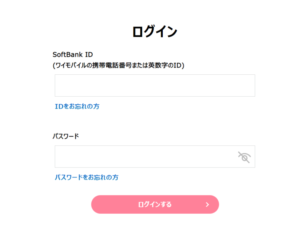
最初のパスワードは仮パスワードというものが発行されているはずです。
契約書面等に書いていないか確認してみましょう。
もし、書いていない場合や確認できない場合は「パスワードをお忘れの方」をタップします。
マイワイモバイルはスマホでもパソコンでもインターネットに接続できる端末であればどれでも大丈夫です。
電話番号と暗証番号が確認できればマイワイモバイルの再発行が可能です。
もし、暗証番号も不明な場合はカスタマーセンターか店舗に相談すると確認できるはずです。
暗証番号は契約時に決めた4桁の数字です。
マイワイモバイルのパスワードは英数字の文字列です。
似ていますが区別しないと混同してしまうので注意が必要です。
マイワイモバイルに最初ログインする場合、仮パスワードでログインするとマイワイモバイルの新しいパスワードを決める画面に遷移します。
マイワイモバイルのパスワードは今後も使うので、手書きでメモに残しておくことをおすすめします。
マイワイモバイルにログインさえできれば最低限のするべきことは終了です。
この後に紹介することは必須ではなく任意で行うものです。
必須ではないが、やっておくと便利なこと
いくつか紹介しますので、自分に必要だと感じた手続きを行ってみてくださいね!
キャリアメールの開始設定
ワイモバイルにはキャリアメールと呼ばれるアドレスが2つあります。
- @ymobile.ne.jp(MMS)
- @yahoo.ne.jp(ワイモバイルメール)
これらがキャリアメールで、ワイモバイルを使っている間は無料で使えます。
※他のキャリアに乗り換えた場合でもメールアドレス持ち運びサービスのオプションを使えば継続して使うことはできます。
MMSは特に設定しなくても自動的に使えるようになっています。
しかし、最初はランダムなアドレスが設定されているので、メールアドレスを変更する必要があります。
1.マイワイモバイルにログイン
2.右上の「設定サポート」をタップ
3.画面を下がり、メール設定(MMS)をタップ
4.一番上に現在のメールアドレスが表示されているので変更する
これで設定ができます。
ワイモバイルメールに比べてMMSは設定が簡単なのですぐ使い始められます。
メールアドレスにこだわりがない人やすぐにメールを使いたい人におすすめです。
1.マイワイモバイルにログイン
2.右上の「設定サポート」をタップ
3.「Y!mobileサービスの初期登録を始める」をタップ
4.画面に従ってYahoo!の連携設定を行う
4の画面でYahoo! Japan IDをお持ちですか?と聞かれるので、持っていれば「はい」持っていなければ「いいえ」で進みましょう。
「はい」で進んだ場合は現在お持ちのIDとワイモバイルの電話番号を連携することができ、お持ちのIDでエンジョイパックの特典を受けることができたり、Yahoo!のログインの際にワイモバイルの電話番号でログインができるようになります。
「いいえ」で進んだ場合はこのタイミングでYahoo! IDを新たに発行でき、この新しいIDでエンジョイパックの特典を受けることができたり、Yahoo!のログインの際にワイモバイルの電話番号でログインができるようになります。
この「はい」と「いいえ」を間違えても後で再連携することも可能です。
ワイモバイルメールはYahoo!メールの一種なのでYahoo!メールアプリでまとめて管理できるのがメリットでしょう。
MMSで十分という方やYahoo!サービスを特に使う必要がない方はしなくてもY!mobileサービスの初期登録(Yahoo!連携)は行わなくても大丈夫です。
写真・動画・電話帳を簡単にバックアップすることができる「Yahoo!かんたんバックアップアプリ」の保存量がYahoo!連携すると無制限になります。
キャリアメールの迷惑メール対策
設定に入る手順はメールの開始設定とほぼ一緒です。
1.マイワイモバイルにログイン
2.右上の「設定サポート」をタップ
3.画面を下がり、迷惑メール設定をタップ
※MMSとワイモバイルメールの項目がそれぞれあるので設定したい方を選択
4.該当項目を確認していきながら設定
MMSもワイモバイルメールも迷惑メール対策を行う手順は一緒です。
ただ、ワイモバイルメールは細かい迷惑メール対策はできないので、より安全に強固に対策したい方はMMSを使った方が良いでしょう。
ここではMMSだけでなくSMS(電話番号を使ったメール)も設定できます。
迷惑メール対策の設定項目はいくつかありますが、以下の項目を確認すれば問題ありません。
- 迷惑メールフィルター(基本的な迷惑メール対策)
- なりすましメールの拒否(詐欺メール対策)
- ケータイ、PHSからのみ許可(パソコンから送られてくるメール対策)
- urlリンク付きメールの拒否(宅配業者を名乗るメールの拒否)
これらの項目が拒否の設定になっていれば問題ありません。
留守番電話の設定
スマホを使っていく中で電話の設定も重要になるので確認しておくことをおすすめします。
こちらの設定を行うことですぐに電話に出られなくても一定時間電話を流しておいてくれたり、逆にすぐに留守番電話センターに転送してくれたりと使い方によって様々な設定をすることができます。
1.マイワイモバイルにログイン
2.右上の「設定サポート」の上にある「メニュー」をタップ
3.「メール、電話の設定」をタップ
4.「留守番電話の設定」をタップ
留守番電話の設定では、留守番電話をONにするかOFFにするかをまず選びます。
留守番電話に繋げたくない場合(OFF)は「転送しない」を選択します。
電話に出られなかった時に留守番電話に繋げたい場合(ON)は「留守番電話センターに転送」をタップし、該当時間を決めます。
※アップデートによって若干画面や文字が違う場合があります。
2.Y!mobileの初期設定をしないとどうなる?

正直なところ、先ほど紹介したY!mobileの初期設定をしなかったからといって大きな不都合があるわけではありません。
ワイモバイルユーザー全員が行うべき「マイワイモバイルへのログイン」について、もし行わなくても一応問題はありません。
ログインができないと料金やプランの確認、メール設定等ができないので、使いにくくはあると思います。
料金も毎月勝手に口座から引き落としされるから確認しなくてもいいという方やスマホは電話だけできればいいという方はしなくても大丈夫でしょう。
Y!mobileからメールが来る
明確な不都合があるわけではありませんが、初期設定をしていないとY!mobileからメールが来ます。
内容はY!mobileの初期設定をしましょうという案内です。
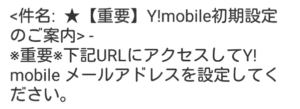
このようなメールがくるはずです。
ワイモバイルからするとマイワイモバイルは便利なので、初期設定をもし忘れている場合はしてくださいねくらいのメッセージです。
繰り返しになりますが、初期設定をしないからといって何かが使えなくなる等のことはありません。
このメールが来てからでも初期設定(マイワイモバイルへのログイン)はできるので、自分が必要になったタイミングで行うのも1つです。
3.まとめ
今回はY!mobileを契約したときにやることや初期設定について解説しました。
Y!mobileを契約したらまずマイワイモバイルにログインしましょう。
これさえしておけば初期設定は完了です。
初期設定が面倒くさいという方はしなくても大丈夫ですが、マイワイモバイルは便利なのでログインできるようにしておくことをおすすめします。
当サイトではこの他にもワイモバイルユーザーの悩みや疑問を解決する記事も書いていますので、ぜひご覧ください!









